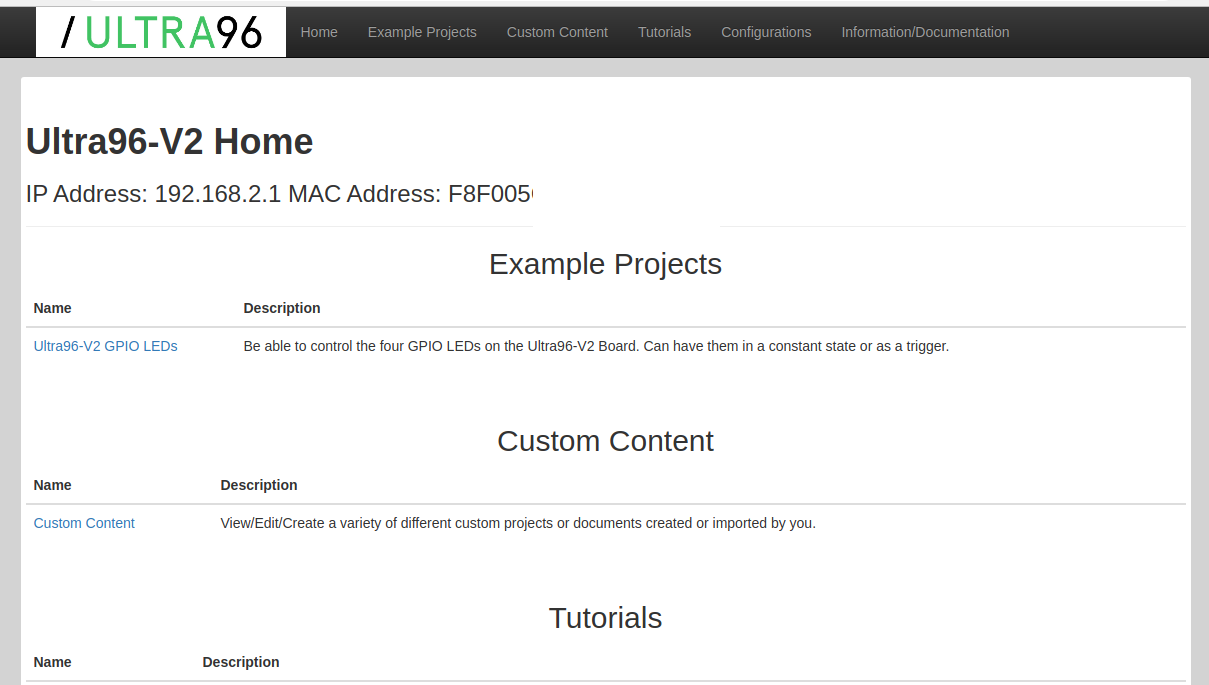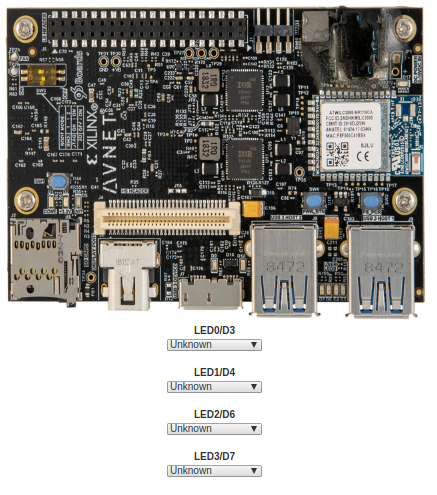はじめに
Ultra96 v2 をゲットしたので、Lチカまで進めてみる。
ブツの確認
Ultra96 v2 のパッケージには、以下が入っていた。
| No. | 品名 | 数量 |
|---|---|---|
| 1 | 本体 Ultra96-V2 | 1個 |
| 2 | microSD カード 16GB | 1個 |
| 1 | microSD -> SD 変換アダプタ | 1個 |
| 1 | 紙「Getting Started」 | 1枚 |
| 1 | 紙「IMPORTANT!」 | 1枚 |
本体とは別に、12V 電源と、USB-JTAG アダプタもゲット。
やってみる
同梱の「Getting Started」は無視して、このページに従ってセットアップする。
お手軽そうな「Option 1」コースを選択した。
- OS イメージのダウンロード
以下の URL にアクセスして OS イメージファイルをダウンロードする。
ファイル名: ultra96v2_oob_2018_3_190917_8GB.zip
ファイルサイズ: 761,515,027 Bytes
取得日: 2019年12月18日
注意点: ダウンロードに比較的時間がかかる
- microSD に OS イメージを書き込む
ダウンロードした ZIP ファイルを展開して、microSD カードにファイル「ultra96v2_oob_2018_3_190917_8GB.img」を書き込む。
Getting Started では、Etcher を使うようにと書かれているが、無視して Win32 DiskImager を使った。Linux 系 OS だったら dd コマンドでもいいと思う。
- 電源を Ultra96 に接続する → 緑のLED(D17)が点灯
- 近くに小さく「SW4」を書かれているスイッチを押す → 緑のLED(D2)が点灯、ファンも回りだす
- ブートが始まる → FPGA 部分が正常に起動した → 青のLED(D1)が点灯
- LED(D7)が点滅 → Linux が動作中
- ほかのデバイスから、WiFi の SSID 「Ultra96_xxxxxxxxxxxx」に接続する → 接続できない・・・。なんじゃこりゃ?
作戦変更
microSD カードを Linux マシンに接続して WiFi 設定を直接編集することにする。
- 適当な Linux マシンでターミナルを開いて以下を実行
$ wpa_supplicant <SSID>
<パスワード>
network={
ssid="your_ssid"
psk=0123456789abcdef0123456789abcdef0123456789abcdef0123456789abcdef
}
- microSD を /mnt にマウントし、設定ファイル「/mnt/etc/wpa_supplicant.conf」に設定を保存
$ sudo vi /mnt/root/etc/wpa_supplicant.conf
# network={} の部分を以下のように修正して保存
network={
ssid="your_ssid"
psk=0123456789abcdef0123456789abcdef0123456789abcdef0123456789abcdef
}
DHCP サーバーのログを確認し、見慣れない MAC アドレスの IP アドレスを確認
うちのは、「F8:F0:05:xx:xx:xx」だった。
Newport Media Inc. で登録されてる。ブラウザで該当 IP アドレスにアクセスする
Ultra96v2 のデモページを表示
デモページを操作
- 「Ultra96-V2 GPIO LEDs」をクリック
LED0/D3 を Off にする → LED 消灯
LED0/D3 を On にする → LED 点灯
SSH でログインしてパスワードを変更
$ ssh root@<ip_address>
root@192.168.***.107's password:**** <- 初期パスワード:root
root@ultra96v2-oob-2018-3:~# passwd
New password:
Retype new password:
passwd: password updated successfully
root@ultra96v2-oob-2018-3:~#
まとめ
無事に LED をチカチカさせられました。
使い終わったら、電源ボタン(SW4)を押してシャットダウンしましょう。